如何使用ACDSee改变图片的像素到指定的像素?
1、首先下载软件。

2、安装。
按照如下图所示的步骤进行一步一步的安装。

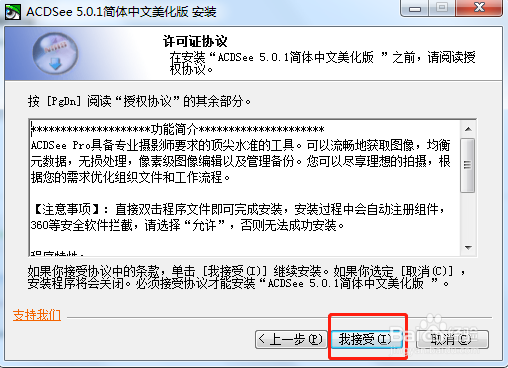
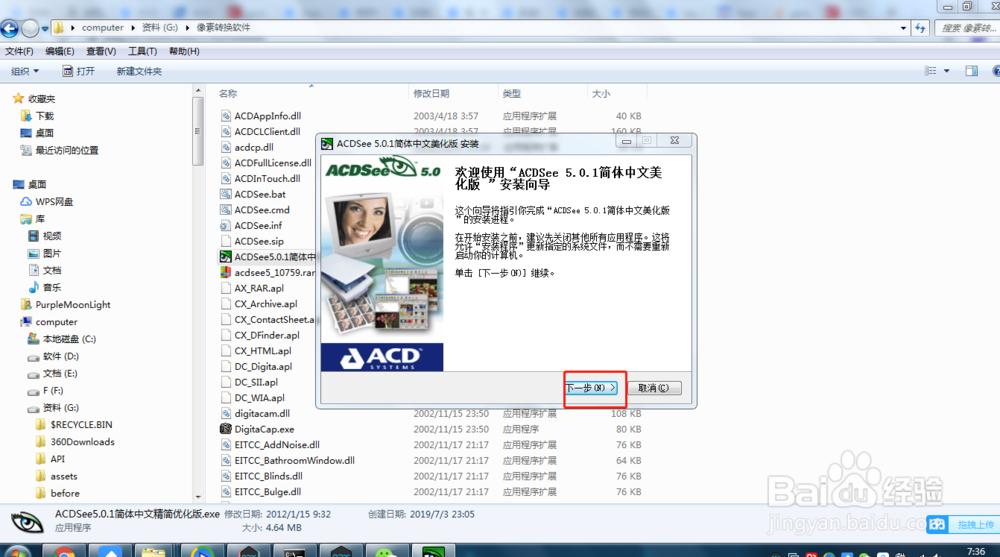

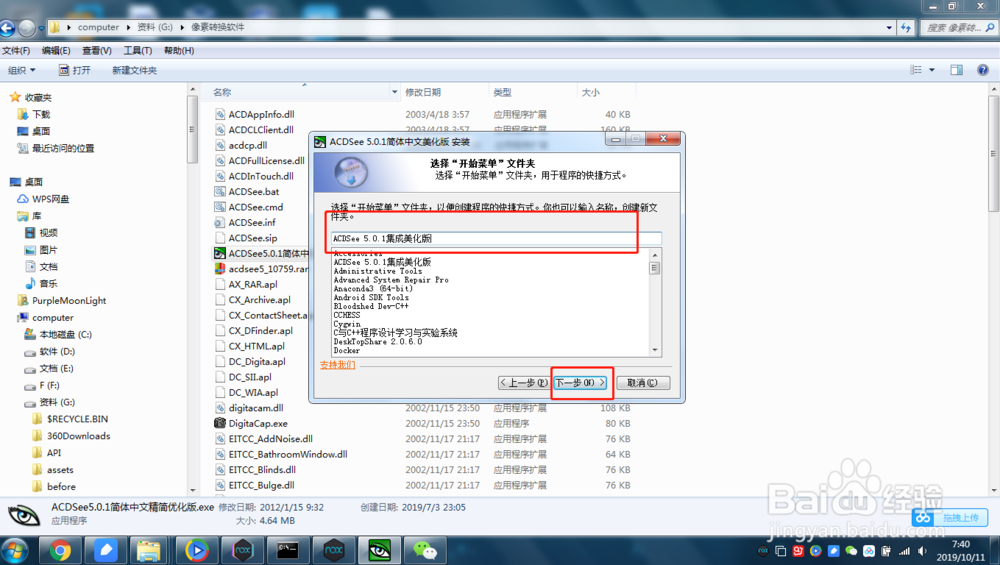

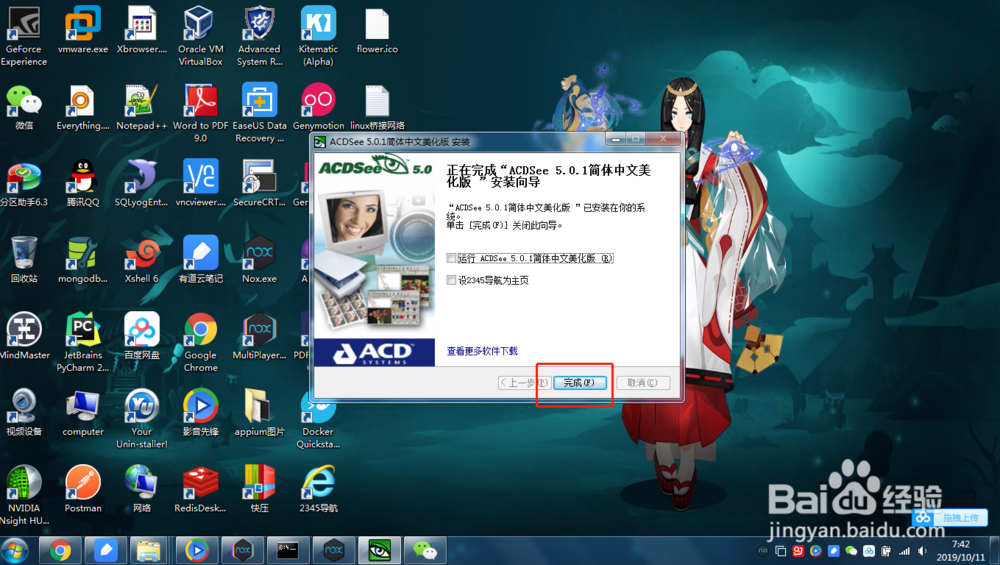

3、打开软件。
进入软件的界面,软件左侧会记录本地磁盘结构,可以进行选择。
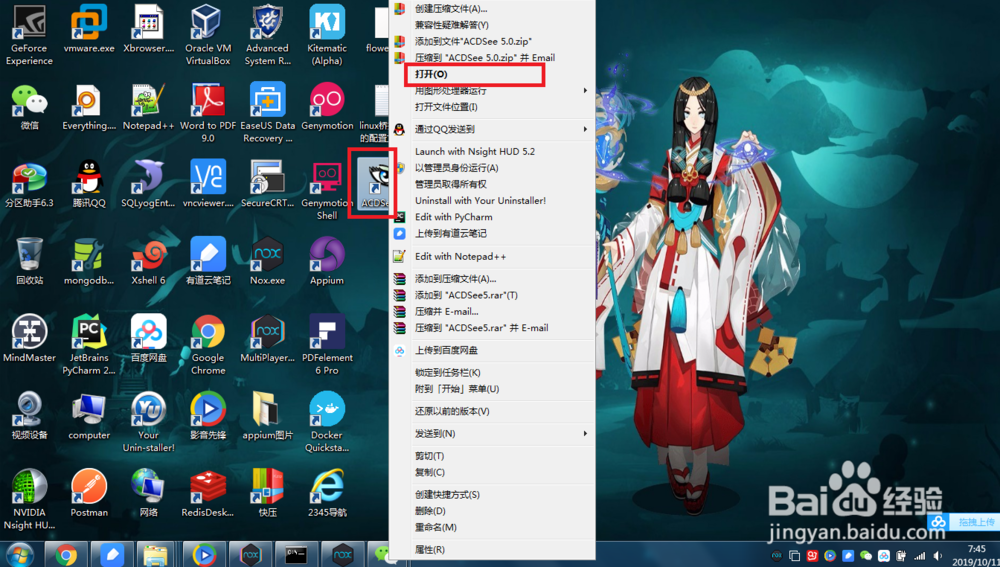

4、选择一张图片。



5、查看图片原始像素。
1)图片的长度。
2)图片的宽度。
3)图片的大小。

6、将图片压缩为长度40像素,宽度为100像素。
1)工具栏中寻找编辑选项,进入图像编辑页面。
2)图像编辑页面中选择调整大小选项。
3)在调整大小界面中选择像素,自定义要压缩的目标长宽,点击确定按钮。
4) 保存压缩后的图片。
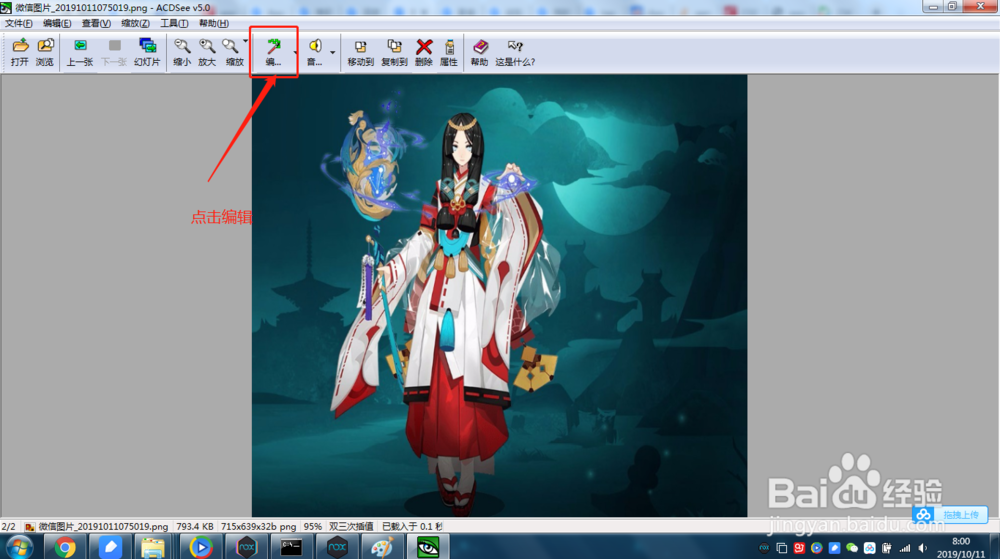


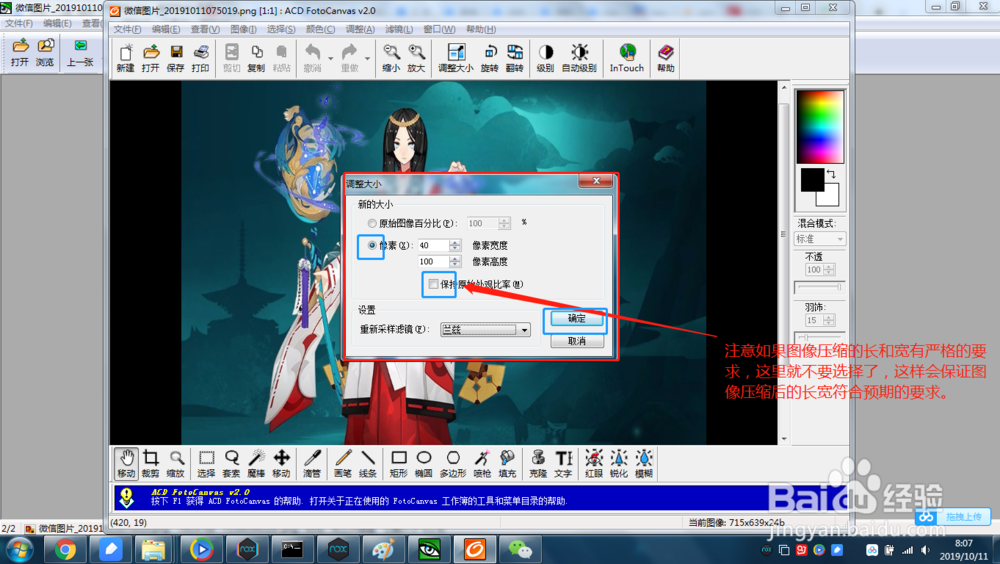



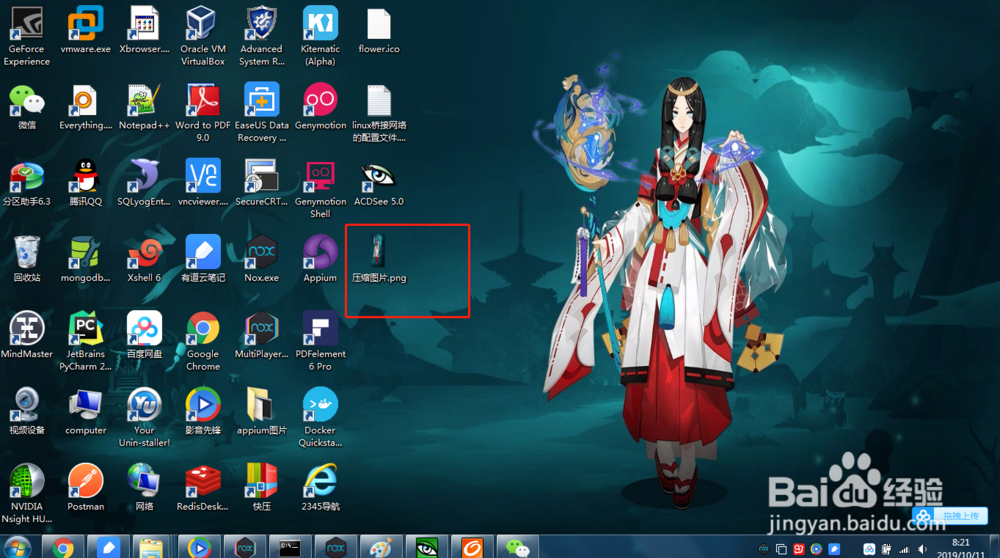
7、查看压缩后图像的长宽是否符合要求。
如下图,发现压缩后图片的长宽符合预期的要求。
注:由于本身图片的像素较低,所以最终图片显示得比较模糊。

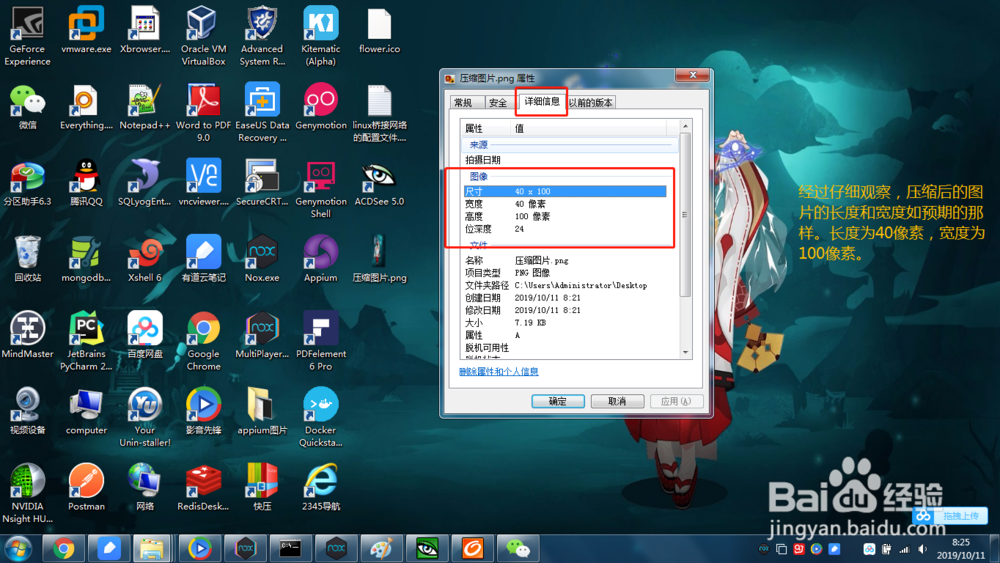
声明:本网站引用、摘录或转载内容仅供网站访问者交流或参考,不代表本站立场,如存在版权或非法内容,请联系站长删除,联系邮箱:site.kefu@qq.com。
阅读量:179
阅读量:60
阅读量:119
阅读量:28
阅读量:43